Accueil » Bureautique / Collaboratif à distance » Pack Office à distance » Outlook à distance
Formations À distance
Microsoft Outlook


Cours individuel et collectif

Sur mesure

Formateurs experts

Nos programmes de formation
Programmes clés en main

Outlook Initiation

- Présentation de l’interface
- Envoyer et recevoir un message
- Gérer vos messages/votre correspondance
- Utiliser les carnets d’adresses
- Personnaliser vos messages

Outlook Perfectionnement
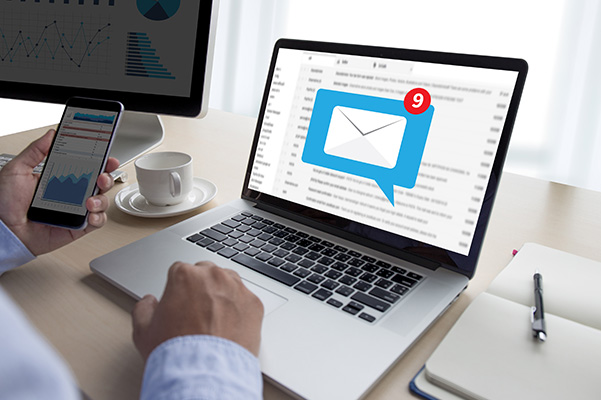
- La messagerie
- Les contacts et le calendrier
- Organiser les éléments d’un dossier
- Gérer ses dossiers
- Définir les règles de réception

De la découverte au perfectionnement

- Envoyer er recevoir un message
- Gérer vos messages/votre correspondance
- Utiliser les carnets d’adresses
- Organiser les éléments d’un dossier
- Définir les règles de réception
Modules de formation Outlook à la carte
Communiquer
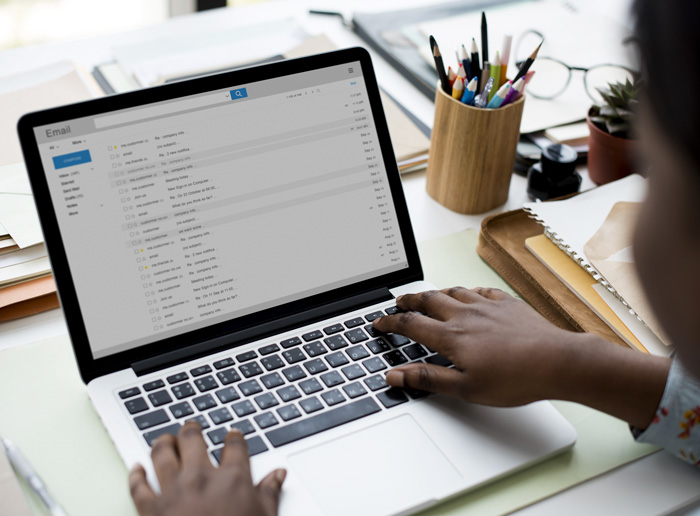
- Présentation de l’interface
- Envoyer et recevoir un message
- Gérer vos messages/votre correspondance
- Utiliser les carnets d’adresses
- Personnaliser vos messages
Événements

- Planifier un événement
- Planifier une réunion
- Personnaliser le calendrier
- Déléguer et s’organiser en cas d’absence
- Gérer les tâches
Gérer sa messagerie
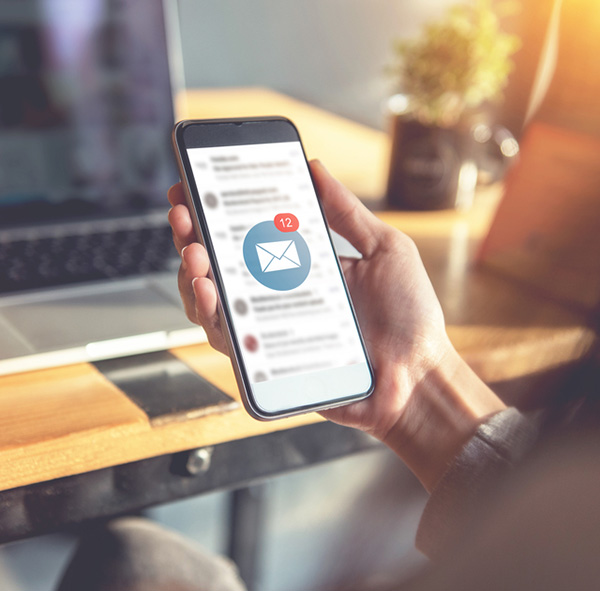
- Organiser les éléments d’un dossier
- Gérer ses dossiers
- Définir les règles de réception
- Associer un indicateur à un message
- Différer l’envoi ou le transfert d’un message
S'organiser

- La messagerie
- Les contacts
- Planifier un évènement
- Planifier une réunion
- Le calendrier
- Utiliser des tâches
Je souhaite en savoir plus sur vos prestations
Microsoft OUTLOOK

-
Outlook est un logiciel de la suite Microsoft Office qui permet la réception, l'envoi et le classement d'emails. Les utilisateurs peuvent également avoir accès à un gestionnaire de contact et de tâche, ainsi qu'à un calendrier.

Quel est le rôle d’Outlook ? A quoi cela sert ?
Comme vous le découvrirez lors de cette formation à distance sur Outlook, le rôle principal de cette application est de faciliter l’envoi et la réception de courriers électroniques. Mais il ne s’arrête pas là, car Outlook intègre également des solutions, afin d’organiser sa journée, la création et gestion des réunions, suivre ses tâches en entreprise et gérer ses contacts professionnels.
Qu’est-ce qu’un logiciel de messagerie électronique ?
Un logiciel de messagerie électronique permet la réception et l’envoi des mails. Outlook permet d’envoyer des mails au format HTML ou texte simple. Il intègre une interface de rédaction de mail contenant des outils standards de mise en forme de texte, mais aussi l’intégration d’images et de formes directement dans le mail. De plus, il permet de joindre des pièces tels que des documents issus de la suite office, des images, des fichiers PDF et autres.
Toutes ces fonctionnalités sont directement accessibles sur notre ordinateur, même sans connexion internet. C’est lors de la connexion au web que les messages sont synchronisés : le fameux « Envoyer et recevoir ». Ainsi Outlook permet d’optimiser une communication ce type de communication asynchrone qu’est le mail.
Quelles sont les fonctionnalités principales de ce logiciel ?
Les fonctionnalités principales d’Outlook sont :
- Envoyer, recevoir et gérer des messages de type courriel
- Suivre, classifier, archiver et gérer les mails
- Gestion de signatures
- La gestion de notre calendrier
Comment utiliser la consultation de mails sans connexion internet d’Outlook ?
Quand un utilisateur d’Outlook n’est pas connecté à internet, sa boîte mail est accessible en ouvrant le logiciel Outlook. Ainsi sans connexion, il n’est pas possible de télécharger les nouveaux mails. En revanche tous les mails antérieurs sont accessibles et l’utilisateur peut rédiger des mails qui seront stockés dans Outlook. À la prochaine connexion, Outlook utilise la fonctionnalité « Envoyer et Recevoir » pour envoyer tous les mails rédigés en mode déconnexion et télécharge les derniers mails reçus par l’utilisateur.
Comment utiliser les fonctionnalités avancées d’Outlook ?
L’utilisation de la fonctionnalité actions rapides nous permet de prendre des actions dans les plus brefs délais lors de la réception d’un message. La création d’actions rapides de fait en amont. Sur l’onglet « Accueil », cliquez sur « Créer » dans le groupe « Actions Rapide ».
Sur la fenêtre « Modifier l’étape rapide », il faut nommer l’action dans le champ « Noms », choisir une action dans le menu déroulant portant le même nom. Puis, il faut cliquer sur le bouton « Ajouter une action ». À noter que vous pouvez rattacher une touche de raccourci clavier et un « texte info-bulle » à cette action.
La fonctionnalité « Classification des mails » nous permet d’avoir une visibilité ciblée sur le statut de nos mails. Sur l’onglet « Accueil », cliquez sur le bouton « Indicateur » et sélectionnez « Classer ». Sélectionnez « Toutes les catégories ». Sur la fenêtre « Catégorie de couleurs », personnalisez, rajoutez et supprimez les catégories que vous souhaitez intégrer. Une fois la personnalisation faite, pour classer les mails, il suffit de faire un clic droit sur le mail que vous souhaitez catégoriser dans la liste des mails. Puis, sélectionnez la catégorie.
Quels sont les avantages d’utiliser Outlook ?
Lors de votre formation à distance sur Outlook, vous apprendrez que les avantages du logiciel sont multiples. Ci-dessous sont les principaux avantages :
- Il permet d’accéder à notre boîte mail avec ou sans connexion à internet
- Archivage automatique des mails
- L’utilisation des actions rapides pour un traitement plus efficace des mails.
- Gérer et organiser son temps via le calendrier.
Quelles sont les erreurs à éviter dans Outlook ?
Conserver les mails non lus dans la corbeille pour les traiter par la suite est une des méthodes de travail les plus dangereuse. Il suffit d’un simple accident pour perdre tous ses mails non-lus. En ayant une mauvaise gestion des règles, cela diminue la visibilité de ses mails et ne permet pas de suivre avec efficacité ses courriers.
Quelles sont les bonnes astuces à mettre en place dans Outlook ?
- Utiliser les actions rapides dans Outlook nous permet de gagner en efficacité
- Si une faute est commise sur un mail, à la suite de l’envoi, il est possible de rappeler ce mail si le réceptionnaire ne l’a pas encore lu.
- On peut créer des réunions Teams directement sur Outlook.
Quelle différence entre Outlook et Outlook Online ?
Outlook Online ne permet pas de gérer ses mails alors que nous ne sommes pas connectés au web. Dans ce contexte, le logiciel bureau est privilégié. Aussi, le logiciel de bureau est plus rapide lors des manipulations. Cette différence peut être appelée à évoluer avec l’évolution de la vitesse de connexion au web.
Quels sont les logiciels alternatifs ?
- Mozilla Thunderbird
- Apple Mail (MacOS/IOS)
- Mail Bird
En résumé, si j’avais à retenir 3 points pour Outlook ?
- Gestion de notre temps et de nos communications par mails
- Planification de nos journées de travail et personnel
- Liste de contacts accessible sur la suite Microsoft 365 .
Vous sentez-vous prêt à vous lancer dans une formation à distance sur Outlook ? Nos formateurs n’attendent plus que vous !



